Satura rādītājs
Fortunitas ir Adware programmatūra, un, kad tā ir instalēta datorā, tā maina datora iestatījumus, lai pelnītu naudu, rādot uznirstošās reklāmas vai novirzot jūsu meklēšanu uz nezināmu izdevēju reklāmām. Ja dators ir inficēts ar " Fortunitas " adware, tad upura datora ekrānā tiek parādītas vēl vairāk uznirstošo logu reklāmu un datora ātrums palēninās, jo ļaunprātīgā programma darbojas fonā.
Fortunitas adware var instalēt papildu spraudņus (rīkjoslas, paplašinājumus vai papildinājumus) tīmekļa pārlūkprogrammā, lai datora lietotājam rādītu nevēlamas reklāmas. Šādas adware programmas var saturēt ļaunprātīgu programmatūru (ļaunprātīgu programmatūru) savā kodā, lai apdraudētu datora drošību un padarītu to neaizsargātu pret hakeriem vai ļaunprātīgiem interneta uzbrukumiem.
Tehniski " Fortunitas " nav vīruss un ir klasificēts kā ļaunprātīga programmatūra ("Potenciāli nevēlama programma (PUP)"), kas var saturēt un instalēt datorā ļaunprātīgas programmas, piemēram, reklāmprogrammatūru, rīkjoslas vai vīrusus. Ja dators ir inficēts ar " Fortunitas " reklāmprogrammatūra, tad upura datora ekrānā vai interneta pārlūkprogrammā tiek parādītas papildu uznirstošās reklāmas, reklāmkarogi un sponsorētas saites, un dažos gadījumos var tikt palēnināts datora ātrums, jo fonā darbojas ļaunprātīgas programmas.
Fortunitas adware programma, iespējams, tika instalēta bez lietotāja ziņas, jo tā parasti tiek pievienota citām bezmaksas programmatūrām, kas tiek lejupielādētas un instalētas no tādām zināmām interneta vietnēm kā " download.com (CNET)" , "Softonic.com" Tāpēc jums vienmēr jāpievērš uzmanība instalēšanas opcijām jebkurai programmai, ko instalējat savā datorā, jo vairums programmatūras instalatoru satur papildu programmatūru, ko jūs nekad neesat vēlējies instalēt. Vienkāršiem vārdiem sakot, NEIESTĀDĪJIET NEPIEEJAMU PROGRAMMATŪRU, kas ir pievienota programmas, kuru vēlaties instalēt, instalēšanas programmai. Konkrētāk, instalējotprogramma datorā:
- NESPAUDZIET " Nākamais " pogu pārāk ātri instalēšanas ekrānos. UZMANĪGI IZLASĪT UN APSTIPRINĀT Noteikumus un līgumus. VIENMĒR IZVĒLIET: " Pielāgots " instalēšanu. ATTEIKTIES instalēt jebkuru piedāvāto papildu programmatūru, kuru nevēlaties instalēt. ATZĪMĒT jebkuru opciju, kurā norādīts, ka tiks mainīta jūsu sākuma lapa un meklēšanas iestatījumi.
Ja vēlaties viegli noņemt “ Fortunitas ” Adware vīrusu no datora, izpildiet tālāk norādītās darbības:

Kā atbrīvoties no Fortunitas Adware programmatūra.
1. Solis 1. Atinstalējiet " Fortunitas " no vadības paneļa.
1. Lai to izdarītu, dodieties uz:
- Windows 8/7/Vista: Sākums > Vadības panelis . Windows XP: Sākt > Iestatījumi > Vadības panelis
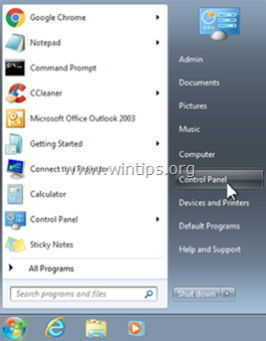
2. Divreiz noklikšķiniet, lai atvērtu
- Pievienot vai noņemt programmas ja jums ir Windows XP Programmas un funkcijas ja jums ir Windows 8, 7 vai Vista.
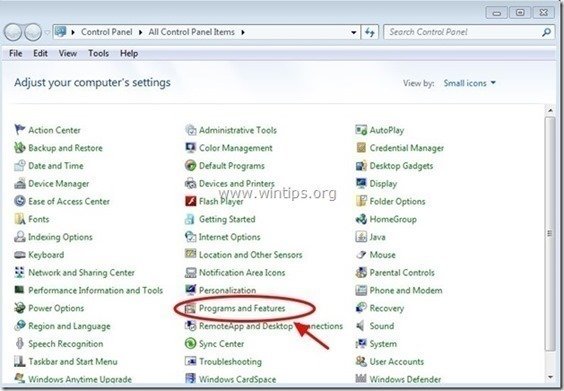
3. Kad ekrānā tiek parādīts programmu saraksts, sakārtojiet parādītās programmas pēc instalēšanas datuma (Instalēts) un pēc tam atrodiet un Noņemt (atinstalēt) noņemiet jebkuru nezināmu programmu, kas pēdējā laikā tika instalēta jūsu sistēmā. Noņemiet arī jebkuru no turpmāk uzskaitītajām reklāmprogrammatūras lietojumprogrammām:
- DMUinstaller Fortunitas QuickStart Webssearches Uninstaller WPM17.8.0.3442 (By: Cherished Technology LIMITED) *
- * Noņemiet arī jebkuru citu nezināmu vai nevēlamu lietojumprogrammu.
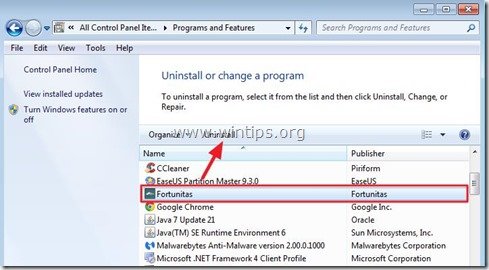
2. solis: noņemiet Fortunitas ar AdwCleaner .
1. Lejupielādējiet un saglabājiet programmu "AdwCleaner" savā darbvirsmā.
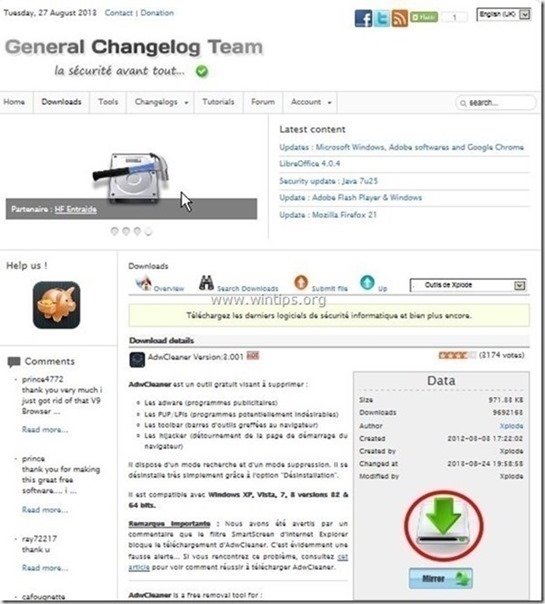
2. Aizveriet visas atvērtās programmas un Dubultklikšķis lai atvērtu "AdwCleaner" no darbvirsmas.
3. Prese " Skenēt ”.
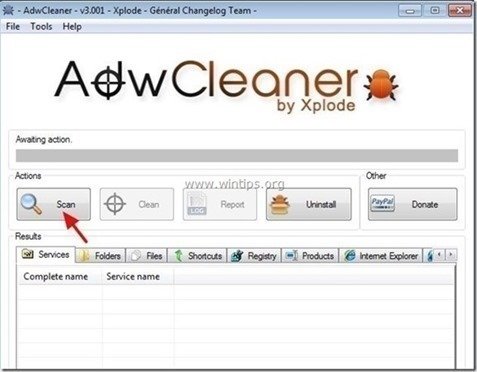
4. Kad skenēšana ir pabeigta, nospiediet "Clean ", lai noņemtu visus nevēlamos ļaunprātīgos ierakstus.
4. Prese " OK " pie " AdwCleaner - Informācija" un nospiediet " OK " atkal restartēt datoru .
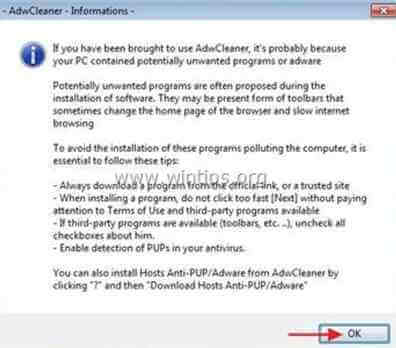
5. Kad dators tiek restartēts, aizvērt " AdwCleaner" informācijas (readme) logu un turpiniet nākamo soli.
Solis 3. Noņemiet "Fortunitas" adware paplašinājumus no savas interneta pārlūkprogrammas.
Parasti pēc tam, kad esat izpildījis iepriekš minētās darbības, jūsu interneta pārlūkprogrammai vajadzētu būt tīrai no " Fortunitas " adware paplašinājums. Lai pārliecinātos, ka " Fortunitas " jūsu pārlūkprogrammā vairs nepastāv, izpildiet tālāk sniegtos norādījumus:
Internet Explorer, Google Chrome, Mozilla Firefox
Internet Explorer
Kā iztīrīt "Fortunitas" adware paplašinājumu no Internet Explorer.
1. Atveriet pārlūku Internet Explorer un pēc tam atveriet " Interneta opcijas ". Lai to izdarītu, IE failu izvēlnē izvēlieties " Instrumenti ”  * > " Papildinājumu pārvaldība ”
* > " Papildinājumu pārvaldība ”
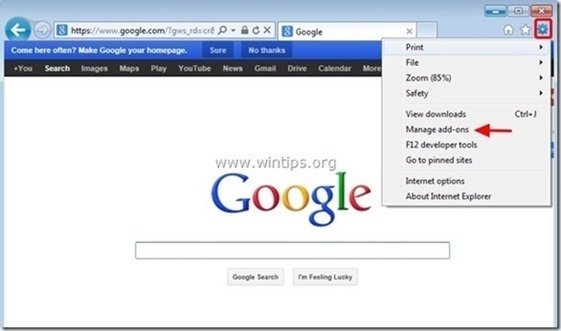
2. Izvēlieties " Rīkjoslas un paplašinājumi " kreisajā panelī un pēc tam " Atslēgt " jebkuru nevēlamu rīkjoslu vai paplašinājumu.
- Šajā gadījumā atspējojami/izdzēšami paplašinājumi:
- Fortunitas IETabPage klase
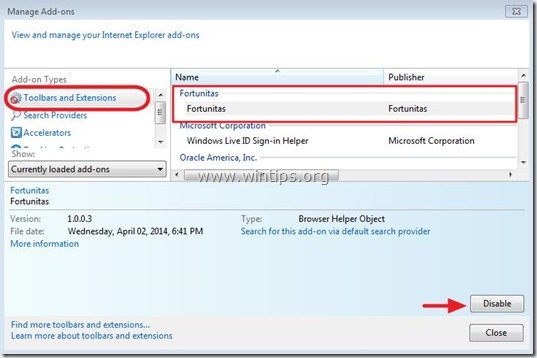
3. Restartējiet pārlūku Internet Explorer .
Google Chrome
Kā no Chrome atinstalēt paplašinājumu "Fortunitas".
1. Atveriet Google Chrome un dodieties uz Chrome izvēlni  un izvēlieties " Iestatījumi ".
un izvēlieties " Iestatījumi ".
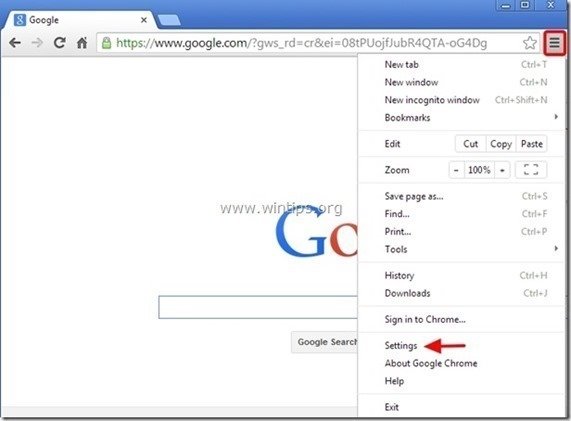
2. Izvēlieties " Paplašinājumi" no kreisā loga.

3. Noņemt nevēlamo " Ātrā sākšana " paplašinājums nospiežot "atkritumu urnu". ikona šajā rindā.
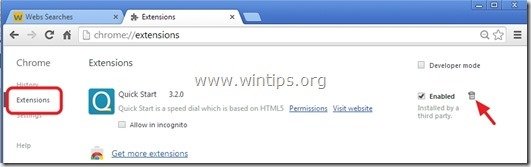
4. Restartēšana Google Chrome.
Mozilla Firefox
Kā noņemt "Fortunitas" reklāmas no Firefox.
1. Noklikšķiniet uz " Firefox" izvēlnes pogu Firefox loga augšējā kreisajā stūrī un dodieties uz uz “ Papildinājumi ”.
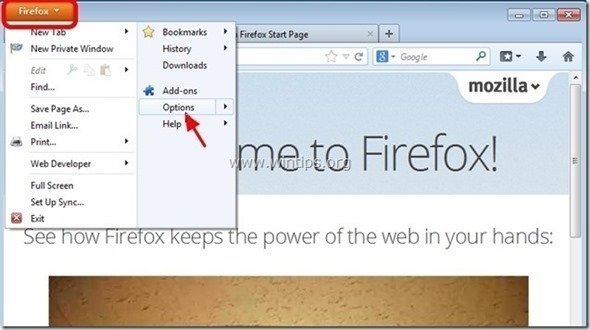
2. In " Paplašinājumi " opcijas, noklikšķiniet uz " Noņemt " pogu, lai noņemtu " Fortunitas " paplašinājums*.
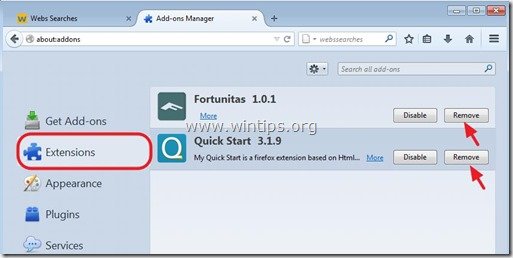
3. Aizveriet visus Firefox logus un restartēt Firefox.
4. Firefox URL lodziņā ievadiet šādu komandu: par:config & prese Ievadiet .

5. Noklikšķiniet uz " Es būšu uzmanīgs, es apsolu " pogu.

6a. Meklēšanas lodziņā ierakstiet: " quick_start " & nospiediet Ievadiet.
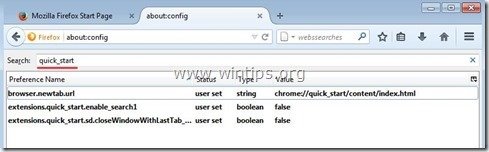
6b. Tagad ar peles labo pogu noklikšķiniet uz par katru " quick_start ” atrasta vērtība & atlasīt " Atiestatīt ”.
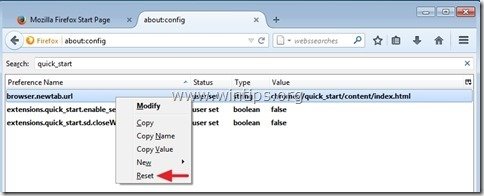
7a. Atkārtojiet to pašu procedūru, bet šoreiz ierakstiet " fortunitas " meklēšanas lodziņā un nospiediet " Ievadiet ”.
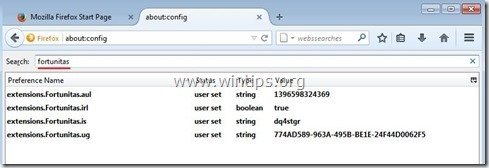
7b. Atiestatīt visi " fortunitas " vērtības, ja tās ir uzskaitītas.
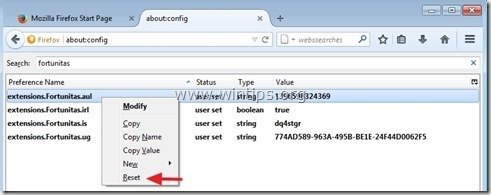
8. Aizvērt visi Firefox un restartējiet Firefox.
Solis 4. Noņemiet Fortunitas ar Malwarebytes Anti-Malware Free .
Lejupielādēt un instalēt vienu no mūsdienās visuzticamākajām BEZMAKSAS programmām pret ļaunprātīgu programmatūru, lai attīrītu jūsu datoru no atlikušajiem ļaunprātīgiem apdraudējumiem. Ja vēlaties būt pastāvīgi aizsargāti no esošajiem un nākotnes ļaunprātīgas programmatūras apdraudējumiem, iesakām instalēt Malwarebytes Anti-Malware Premium:
MalwarebytesTM aizsardzība
Noņem spiegprogrammatūru, reklāmprogrammatūru un ļaunprātīgu programmatūru.
Sāciet savu bezmaksas lejupielādi tagad!
Ātra lejupielāde un uzstādīšanas instrukcijas:
- Pēc tam, kad esat noklikšķinājis uz iepriekš minētās saites, nospiediet uz " Sākt manu bezmaksas 14 izmēģinājuma versiju ", lai sāktu lejupielādi.
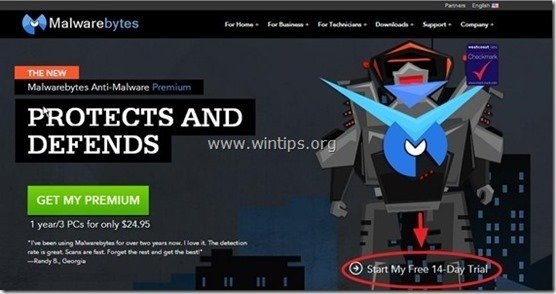
- Lai instalētu BEZMAKSAS versija šo apbrīnojamo produktu, noņemiet atzīmi no " Iespējojiet Malwarebytes Anti-Malware Premium bezmaksas izmēģinājuma versiju " opcija pēdējā instalēšanas ekrānā.
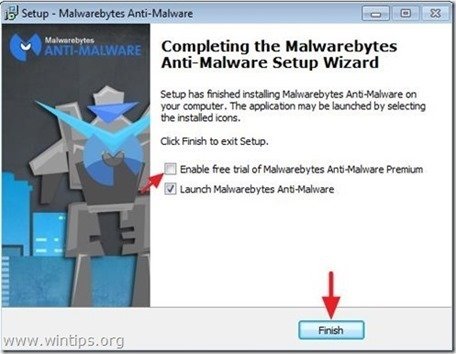
Pārskenējiet un iztīriet datoru ar Malwarebytes Anti-Malware.
1. Palaist " Malwarebytes Anti-Malware" un ļaujiet programmai atjaunināt tās jaunāko versiju un ļaunprātīgu datu bāzi, ja nepieciešams.
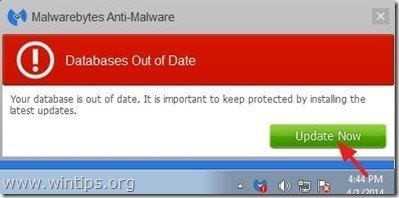
2. Kad atjaunināšanas process ir pabeigts, nospiediet " Skenēt tagad " pogu, lai sāktu skenēt sistēmu, meklējot ļaunprātīgu programmatūru un nevēlamas programmas.
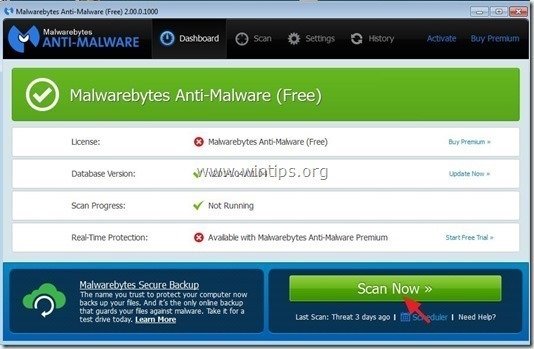
3. Tagad pagaidiet, līdz Malwarebytes Anti-Malware pabeidz skenēt jūsu datoru, lai atrastu ļaunprātīgu programmatūru.
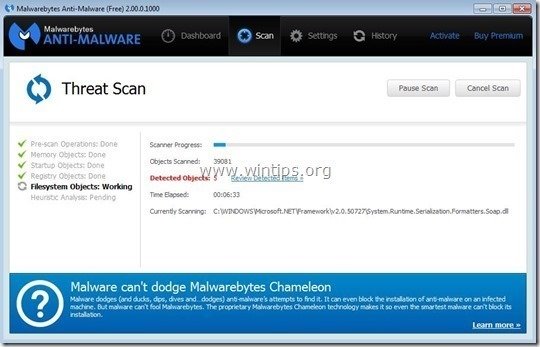
4. Kad skenēšana ir pabeigta, vispirms nospiediet " Karantīna Visi " pogu, lai noņemtu visus draudus, un pēc tam noklikšķiniet uz " Piemērot darbības ”.
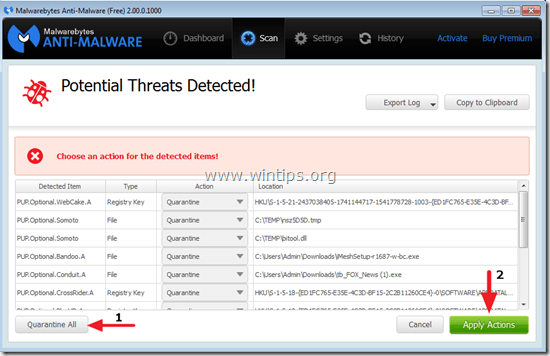
5. Pagaidiet, līdz Malwarebytes Anti-Malware noņem visas infekcijas no jūsu sistēmas, un pēc tam restartējiet datoru (ja programma to pieprasa), lai pilnībā noņemtu visus aktīvos apdraudējumus.

6. Pēc sistēmas restartēšanas, vēlreiz palaist Malwarebytes Anti-Malware lai pārbaudītu, vai jūsu sistēmā nav saglabājušies citi draudi.
Ieteikumi: Lai nodrošinātu, ka dators ir tīrs un drošs, veikt Malwarebytes' Anti-Malware pilnu skenēšanu. operētājsistēmā Windows " Drošais režīms ". Sīki izstrādātus norādījumus par to, kā to izdarīt, varat atrast šeit.
5. solis. Notīriet nevēlamus failus un ierakstus.
Izmantojiet " CCleaner " programmu un pāriet uz tīrs sistēmu no pagaidu interneta faili un Nederīgi reģistra ieraksti.*
* Ja nezināt, kā instalēt un izmantot "CCleaner", izlasiet šos norādījumus. .

Endijs Deiviss
Sistēmas administratora emuārs par Windows






